Cómo eliminar fotos duplicadas en iPhone
Cuando haces fotos con tu iPhone, es raro que sólo saques una. Normalmente se necesitan un par de intentos para conseguir el ángulo perfecto o la luz adecuada. Y si no vuelves atrás y borras las fotos que no quieres, antes de que te des cuenta, te quedarás sin espacio de almacenamiento por culpa de las fotos duplicadas en tu iPhone.
Los duplicados y las fotos de aspecto similar pueden desperdiciar mucho espacio en tu fototeca si no tienes cuidado. Este artículo repasa cómo localizar y eliminar las fotos duplicadas en Iphone. Además, compartiremos otros consejos y trucos para mantener tu biblioteca libre de desorden.
Cómo eliminar fotos duplicadas en el iPhone
Aunque la búsqueda manual de fotos duplicadas y similares es una forma de limpiar tu biblioteca, no es la única. A continuación, compartiremos cómo limpiar tus duplicados manualmente, cómo purgar fotos similares en Google Photos y iCloud, y -la opción más fácil- cómo eliminar duplicados utilizando la aplicación Gemini Photos.
Cómo eliminar las fotos duplicadas del iPhone con Gemini Photos
Gemini Photos no sólo escanea tu iPhone en busca de fotos duplicadas, sino que también identifica cosas como imágenes similares, fotos borrosas e incluso capturas de pantalla. A continuación te explicamos cómo utilizar Gemini Photos para limpiar tu desorden de fotos:
- Descarga Gemini Photos de la App Store.
- Abre la aplicación y deja que escanee.
- Toca una de las categorías, como Duplicados.
- Selecciona un grupo de fotos para revisar, y luego decide qué fotos individuales quieres eliminar.
- Cuando hayas terminado de seleccionar, pulsa Eliminar duplicados en la parte inferior de la pantalla.
- Pulsa Eliminar para confirmar.
Es importante recordar que incluso después de eliminar tus fotos con Gemini Photos, siguen estando en tu teléfono. Para eliminarlas permanentemente
- Abre la aplicación Fotos.
- Pulsa Álbumes > Eliminadas recientemente.
- Pulsa Seleccionar > Eliminar todo.
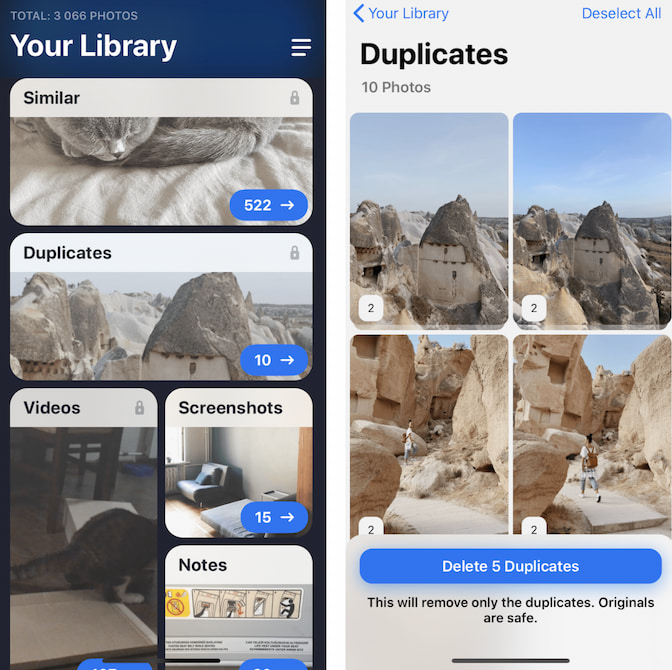
Te puede interesar: Cómo ocultar aplicaciones en el iPhone
Cómo cargar un iPhone sin cargadorCómo eliminar manualmente las fotos duplicadas en Fotos
Por supuesto, siempre puedes buscar manualmente los duplicados en tu iPhone. Este proceso se explica por sí mismo, pero hay un par de trucos que puedes utilizar en la app Fotos para ayudarte a encontrarlos:
- Ver por fecha: En la app Fotos, toca Biblioteca > Todas las fotos en la parte inferior para ver tus imágenes en orden cronológico, lo que te ayudará a detectar las fotos similares y los duplicados mientras te desplazas.
- Ordenar por ubicación: También puedes ordenar tus fotos por ubicación geográfica. En la parte inferior, toca Buscar y desplázate hasta Lugares.
Para eliminar los duplicados cuando los encuentres:
- Pulsa Seleccionar.
- Elige las fotos que quieras eliminar.
- Toca el icono de la papelera en la esquina inferior derecha y selecciona Eliminar foto.
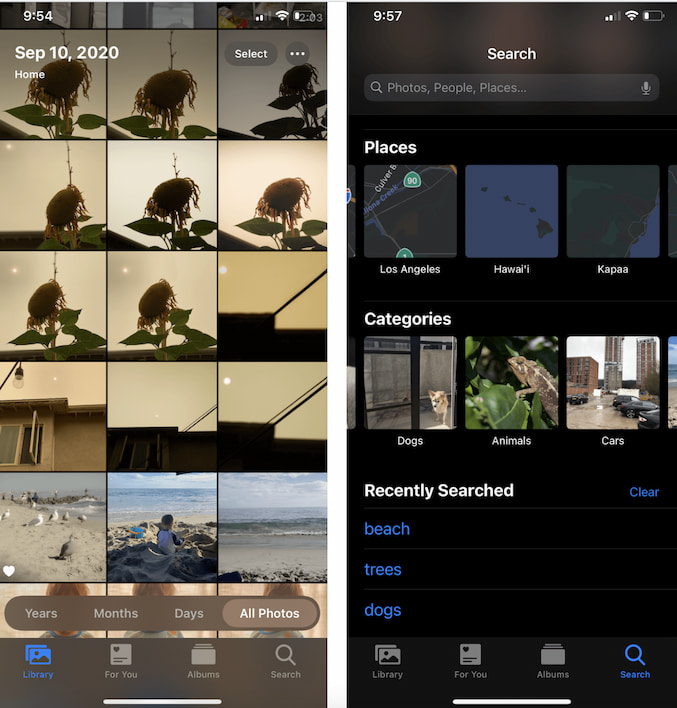
Cómo eliminar fotos duplicadas de iCloud
Puede que tengas algunas fotos duplicadas en iCloud. La buena noticia es que puedes utilizar Géminis Fotos para ayudarte a limpiarlas también. Se aplican las mismas instrucciones, pero tendrás que asegurarte de que tienes activado Fotos de iCloud en tu iPhone. Así es como se activa Fotos de iCloud:
- Abre la aplicación Ajustes.
- Pulsa Fotos.
- Activa el control deslizante para activar Fotos de iCloud.
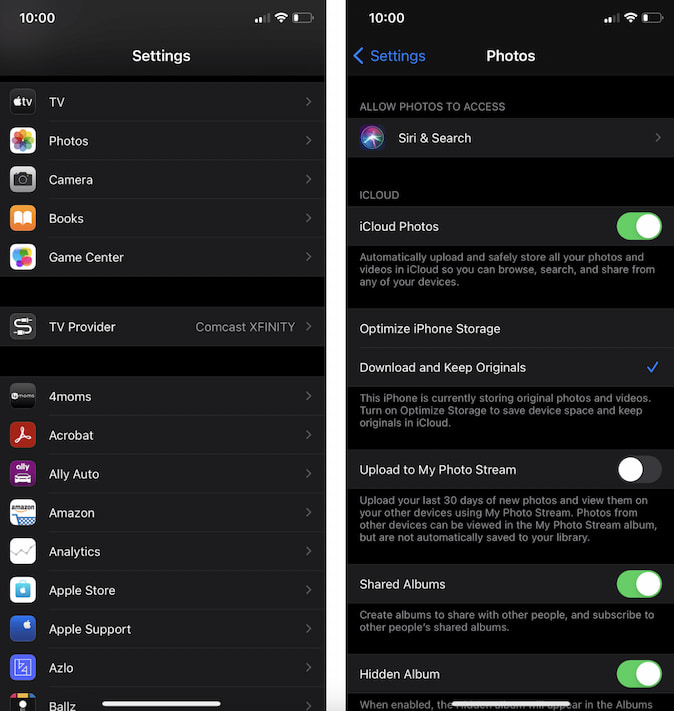
De tu interés: Cómo grabar una llamada FaceTime
Cómo eliminar duplicados en Google Fotos
Si utilizas Google Fotos, puedes buscar en tus fotos manualmente, o puedes utilizar la función de Búsqueda para ayudarte a encontrar grupos específicos de imágenes. Para buscar duplicados en Google Fotos, sólo tienes que seguir estos pasos:
Cómo acelerar un video iPhone- En Google Fotos, toca Buscar.
- En la barra de búsqueda de la parte superior, escribe una palabra clave para identificar las fotos que buscas (por ejemplo, zebra).
- Mantén pulsadas las imágenes que quieras eliminar.
- Cuando hayas seleccionado todas las imágenes, pulsa el icono de la papelera de la parte superior.
- Pulsa Mover a la Papelera > Eliminar.
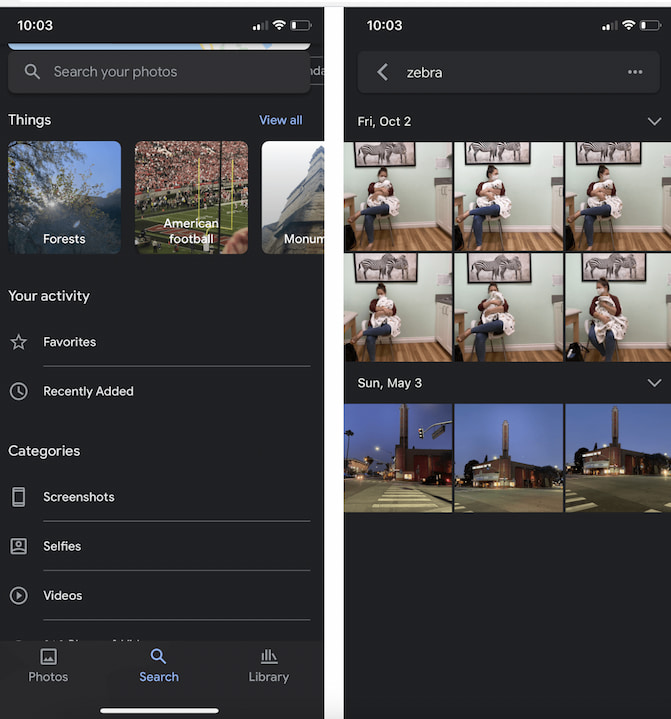
Cómo evitar las fotos duplicadas en tu iPhone
Ahora que has eliminado todos los duplicados y el desorden de tu biblioteca de fotos, puede que te preguntes cómo puedes evitar más duplicados en el futuro. Aquí tienes algunos consejos útiles que debes tener en cuenta.
Consejo 1. Sincroniza las fotos con un solo método
Hay un par de formas de sincronizar tus fotos en todos tus dispositivos. Por ejemplo, puedes utilizar Fotos de iCloud o conectar tu teléfono al ordenador con un cable USB. Cualquiera que sea tu método preferido para sincronizar tu iPhone, sincronízalo de esa manera, y sólo de esa manera. Sincronizar tanto desde tu ordenador como desde tus cuentas en la nube puede significar que subas las mismas fotos varias veces.
Consejo 2. Desactiva las descargas automáticas en aplicaciones de terceros como WhatsApp
Algunas apps de terceros, como WhatsApp, descargan automáticamente las fotos y los vídeos en tu teléfono. Así que si guardas manualmente una imagen que te han enviado, acabarás teniendo varias copias de ella en la app Fotos. Para desactivar las descargas automáticas, sólo tienes que seguir estos pasos:
- Abre WhatsApp.
- Pulsa Ajustes > Uso de datos y almacenamiento > Fotos.
- Elige "Nunca".
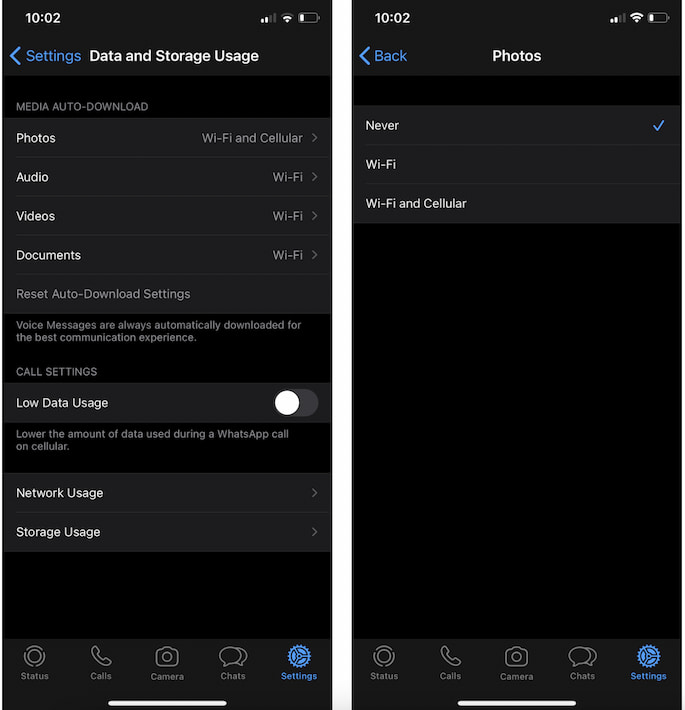
Consejo 3. Transfiere todas las fotos de tu cámara DSLR al mismo tiempo
Las cámaras DSLR más recientes te permiten transferir fotos a tu teléfono a través de Wi-Fi o Bluetooth. Si sólo importas un par de fotos a la vez, dejas espacio para un error la próxima vez que transfieras fotos. Podrías sincronizar accidentalmente las mismas fotos dos veces, creando copias de tus fotos en tu iPhone.
La forma más limpia de transferir fotos desde una cámara DSLR es importar todas las fotos a tu iPhone y luego borrar la tarjeta. De este modo, no podrás importar accidentalmente las mismas imágenes por segunda vez.
Cómo escuchar audiolibros en iPhoneConsejo 4. No utilices AirDrop con Fotos de iCloud activado
Si tienes varios dispositivos Apple con Fotos de iCloud activado, no transfieras imágenes entre dispositivos utilizando AirDrop. Es tentador utilizar AirDrop cuando tus fotos no se sincronizan con la suficiente rapidez, pero el resultado serán duplicados de las mismas fotos. Un poco de paciencia aquí te ahorrará algunos dolores de cabeza más adelante.
Consejo 5. Utiliza los álbumes compartidos
Cuando vas a un evento con amigos o familiares, todo el mundo suele compartir las fotos que hizo. En lugar de enviar las fotos por correo electrónico o enviarlas por mensaje de texto, es mejor mantener un álbum compartido. De este modo, todas tus fotos compartidas viven en la aplicación Fotos. Y no tienes que preocuparte de volver a buscarlas o guardarlas de nuevo, creando duplicados accidentalmente.
¿Reconoce iCloud las fotos duplicadas?
Si tienes varios dispositivos intentando sincronizar la misma foto, iCloud la reconocerá como duplicada. Pero si tienes copias guardadas en tu iPhone, iCloud cargará ambas versiones de la foto.
Los duplicados le ocurren a todo el mundo. Especialmente si utilizas tu iPhone como cámara principal. Cuanto más practiques la fotografía con el iPhone, más probable será que llenes tu biblioteca de fotos de aspecto similar y duplicadas. Pero si aplicas algunos de estos trucos y escaneas regularmente en busca de duplicados con Gemini Photos, puedes evitar que tu biblioteca de fotos se llene de desorden, optimizando el espacio de almacenamiento de tu iPhone.
Actualizado hoy martes, 22 de octubre de 2024.¿Cómo será el iPhone 14? Conoce todo acerca del próximo móvil de AppleSi quieres conocer otros artículos parecidos a Cómo eliminar fotos duplicadas en iPhone puedes visitar la categoría iPhone.